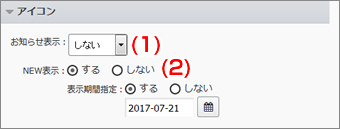データ 公開/管理設定
データ公開設定
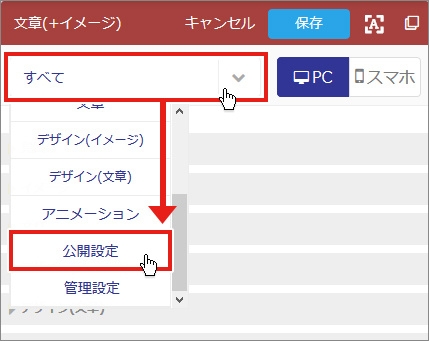
データ編集パネルを開き、上部セレクトボックスから【公開設定】をクリックすると、データの"公開設定"が表示されます。
公開設定
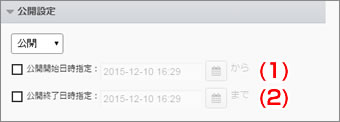
公開・下書き
データを一時的に公開画面に表示させたくない場合は、"下書き"を選びます。
(1)公開開始日時設定
(2)公開終了日時設定
チェックボックスにチェックを入れ、日付を設定すると、指定した日時内での限定公開を行えます。
データ管理設定
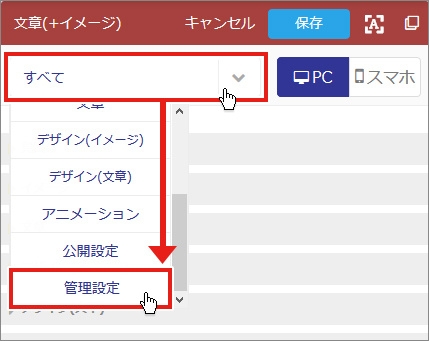
データ編集パネルを開き、上部セレクトボックスから【管理設定】をクリックすると、データの"管理設定"が表示されます。
データ編集パネルで設定できる管理項目について説明します。
トピックス配信
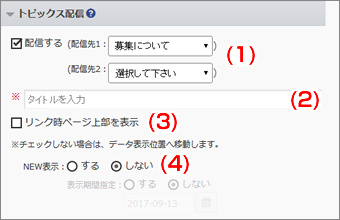
データの更新と同時に、このデータへのリンクをトピックスブロックに掲載します。配信はデータを[保存]したときに行われます。
(1)トピックス配信
"配信する"にチェックを入れ、配信先のトピックスブロックをセレクトボックスで選びます。配信先は、2件まで選択できます。
(2)タイトル
配信する内容のタイトルを入力します。
(3)リンク時ページ上部を表示
チェックすると、トピックスブロックからリンクした際に、作成されたデータのページ上部を表示します。
(4)NEW表示
トピックスブロックへ配信した際に、NEWアイコンを表示するか選択できます。
入力が完了したら、右上の【保存】ボタンをクリックし完成です。
配信先のトピックスブロックへ配信が行われます。
*配信は、データを保存したときに行われます。
*フォーム下に前回の配信履歴が表示されます。
*フォーム下に前回の配信履歴が表示されます。
一部ブロックタイプに搭載された機能
カテゴリ設定
*該当ブロックタイプ…ブログ、トピックス
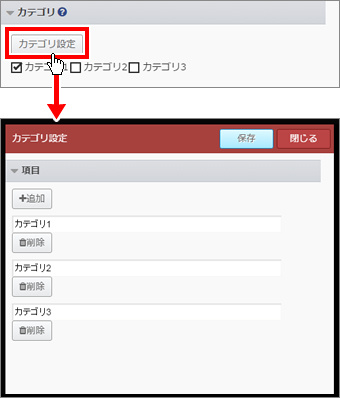
【カテゴリ設定】ボタンをクリックすると、"カテゴリ設定"画面がポップアップで表示されます。
"カテゴリ設定"では、記事を分類するためのカテゴリを追加・削除できます。
【追加】ボタンをクリックすると、新しいカテゴリを追加できます。
カテゴリを削除すると、そのカテゴリに分類されていた記事はすべて未分類となりますのでご注意ください。
アイコン
*該当ブロックタイプ…Q&A、ブログ、トピックス、紹介、商品紹介、不動産物件(賃貸/売買)、自動車紹介
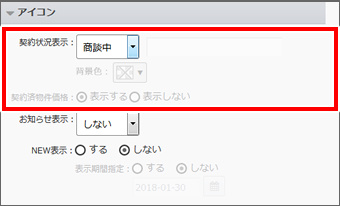
契約状況表示(不動産物件ブロックのみ)
不動産物件(賃貸/売買)ブロックに限り、お知らせ表示・NEW表示のほかに、"契約状況表示"アイコンを表示することができます。表示させる場合は、セレクトボックスで"商談中"、"契約済"、"手動入力"を選択します。
"手動入力"を選択すると、好きな背景色を選び、5文字内で任意の文言を表示できます。
"契約済み"を選択時には、契約済みの物件価格の表示を任意で表示・非表示状態にできます。
外部サービス連携
SNS投稿
*該当ブロックタイプ…ブログ、トピックス、紹介、商品紹介、不動産物件(賃貸/売買)
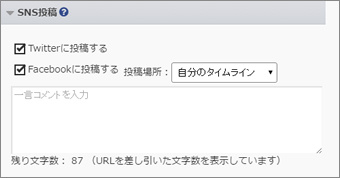
データの更新と同時に、このデータへのリンクをTwitterやFacebookに投稿します。投稿はデータを[保存]したときに行われます。
投稿したいSNSサービスにチェックを入れ、"一言コメント"を入力し、編集パネル右上の【保存】ボタンをクリックすると投稿が行われます。
*SNS投稿を行うには、外部サービスとの連携が必要です。
*外部サービス連携を行っていない場合、SNS投稿の設定欄は表示されません。